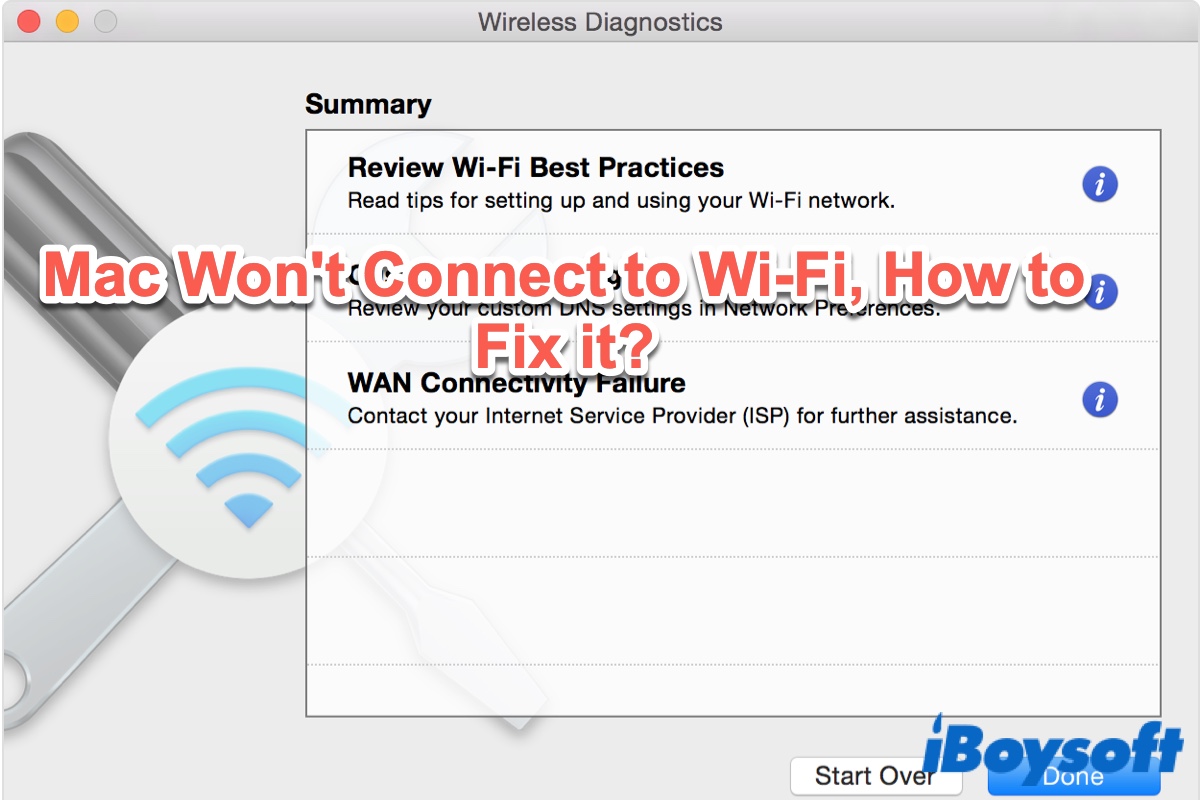Şu günlerde, çevrimiçi surf yapmak için Wi-Fi kullanmak günlük iş ve yaşamınızın ayrılmaz bir parçası haline geldi. Bir Mac kullanıcısıysanız, Mac Wi-Fi'ye bağlanmıyorsa ama diğer cihazlar bağlanıyorsa, MacBook Wi-Fi'ye bağlı ama internet yok, Wi-Fi bağlantısında takılı kalma, MacBook'unuzda Wi-Fi sürekli kesiliyorsa gibi durumlar felaket olabilir.
Birçok macOS Tahoe kullanıcısı için, macOS Tahoe'ye yükselttikten sonra Wi-Fi çalışmıyor. Biz de aynı durumu yaşıyoruz.
Burada, Mac veya MacBook'un Wi-Fi'ye bağlanamamasıyla ilgili sorunları gidermeye çalıştığımız 10 olası yöntemi sunuyoruz. Wi-Fi sorunları yaşıyorsanız bu gönderiyi kaçırmayın.
macOS 26 Tahoe'de Wi-Fi çalışmıyor, bunu nasıl düzeltebilirim?
Mac'in Wi-Fi'ye bağlanamaması sorununu gidermek için, bazı temel ancak gerekli kontrollerle başlayalım:
- Wi-Fi'yi açıp kapatın.
- Doğru ağa mı bağlandığınızı kontrol edin.
- Yönlendiricinizin kablolarının doğru şekilde bağlı olup olmadığını kontrol edin.
- Farklı bir ağa bağlanmayı deneyin.
- Mac'inizi yeniden başlatın ve bağlantıyı tekrar deneyin.
Yukarıdaki adımlar yardımcı olmadıysa, macOS Tahoe'de Mac'in Wi-Fi'ye bağlanamamasını gidermek için aşağıdaki yöntemleri deneyin:
Düzeltme 1: Kayıtlı Wi-Fi'yi silin
Eğer Mac Wi-Fi'ye bağlanmıyorsa, önce bunu kaldırmayı ve yeniden bağlanmayı deneyin.
- Apple menüsüne gidin > Sistem Tercihleri > Ağ.
- Sol sütunda Wi-Fi seçeneğini seçin.
- Gelişmiş düğmesine tıklayın.
- Kayıtlı Wi-Fi'yi seçin, ardından eksi işaretine (-) tıklayın.
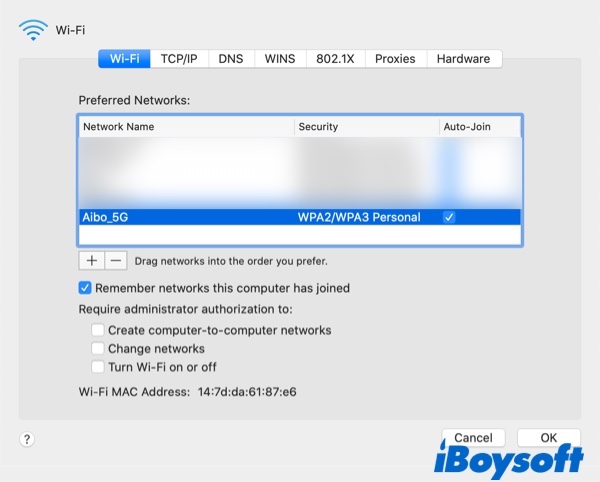
- Durum menüsünde Wi-Fi simgesine tıklayın, ağ adınızı bulun ve Wi-Fi'ye yeniden bağlanmak için şifrenizi girin.
Çözüm 2: Harici USB cihazlarını çıkarın
Bazı eski MacBooks'larda USB ve Wi-Fi modülleri birbirine yakındır. Mac bilgisayarınız bir USB veya diğer dış cihaza bağlandığında Wi-Fi modülünün sinyalini engelleyebilir, bu da MacBook'un macOS 26'da Wi-Fi'ye bağlanamamasına neden olabilir. Yapmanız gereken tek şey tüm dış cihazları çıkarmaktır.
Çözüm 3: macOS güncellemelerini kontrol edin
Eski bir macOS, MacBook'unuzun Wi-Fi'ye bağlantı sağlamamasına veya kararsız bir Wi-Fi bağlantısına sahip olmasına neden olabilir. macOS Tahoe beta kullanıyorsanız veya işletim sisteminizi uzun süredir güncellemediyseniz, macOS'inizi yükseltmeniz daha iyi olacaktır. Güncellemeden önce verilerinizi yedeklemeyi unutmayın. macOS'inizi güncellemek için aşağıdaki adımları izleyin:
- Apple menüsüne tıklayın ve Bu Mac Hakkında seçeneğini seçin.
- Yazılım Güncellemesi düğmesini seçin.
- Şimdi Yükselt'i seçin.
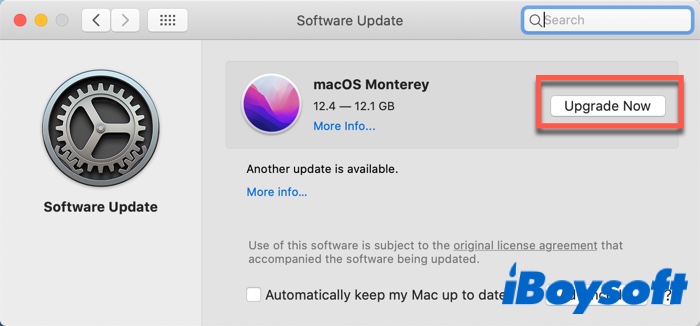
Bir süre bekleyin ve Wi-Fi'yi tekrar yükleyip test edin.
Çözüm 4: DHCP Kirasını Yenile
Sabit bir IP adresiniz varsa, MacBook'un Wi-Fi bağlantısıyla ilgili sorunu çözmek için DHCP kirasını manuel olarak güncellemeyi deneyebilirsiniz.
- Apple Menüsüne tıklayın > Sistem Tercihleri > Ağ.
- Sol sütunda Wi-Fi'yi seçin ve sonra sağ sütunda Gelişmiş düğmesine tıklayın.
- TCP/IP seçeneğini seçin ve DHCP Kirasını Yenile düğmesine tıklayın.
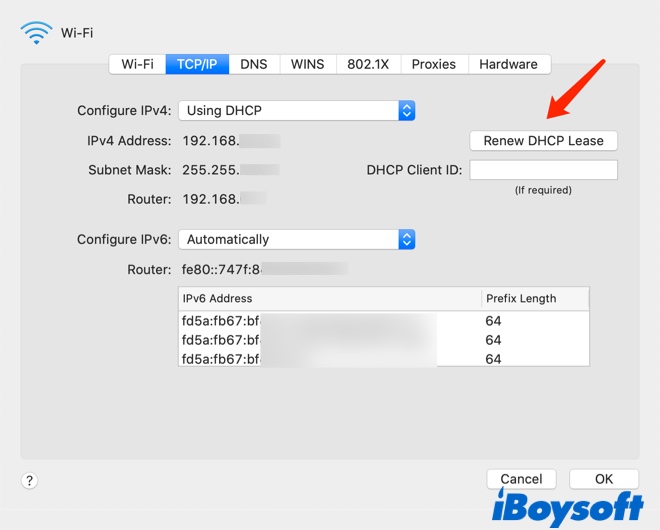
Çözüm 5: DNS ayarlarınızı değiştirin
MacBook'unuz Wi-Fi'ye bağlanamıyorsa, İSS'nizin Alan Adı Sunucusu (DNS) düzgün çalışmıyor olabilir. Bu durumlarda, ücretsiz, genel bir DNS kullanmayı deneyin. Google'ın iyi bir DNS'i var.
- Üst menü çubuğunda Wi-Fi simgesine tıklayın ve açılan listeden Ağ Tercihlerini Aç seçeneğini belirleyin.
- Alt kısımda Gelişmiş seçeneğini seçin.
- Ardından menü seçeneklerinden DNS sekmesini seçin.
- Artı işaretine (+) tıklayın ve Google DNS adreslerini 8.8.8.8 veya 8.8.4.4 ekleyin.
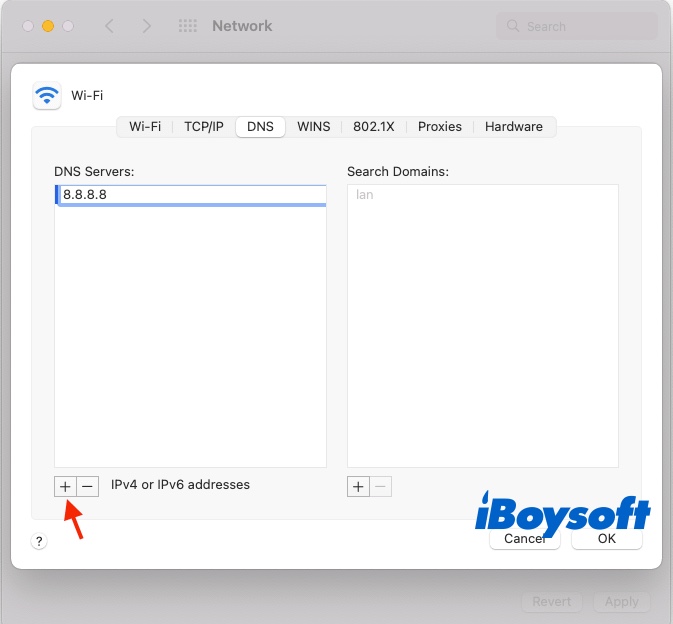
- Tamam düğmesine tıklayın ve tekrar internete bağlanmayı deneyin.
Çözüm 6: Proxy ayarlarını kontrol edin
Mac'in Wi-Fi'ye bağlanmasını düzeltmek için, tüm Proxy Ayarlarının işaretli olmadığından emin olun. İşte yapmanız gerekenler:
- Apple logosuna tıklayın ve Sistem Tercihleri > Ağ'a gidin.
- Sol sütunda Wi-Fi'yi seçin.
- Sonra Gelişmiş seçeneğine tıklayın ve Vekiller sekmesine geçin. Bir protokol seçilmediğinden emin olmanız gerekmektedir.
Çözüm 7: Sistem Yapılandırması dosyalarını silin
Sistem Yapılandırmasını silerek, tüm yapılandırmalar ortadan kaldırılacaktır. Sorunlu yapılandırma verilerinden kaynaklanan macOS Tahoe'daki MacBook'un Wi-Fi'ye bağlanmaması sorununu çözebilir.
- Finder Uygulamasını açın, menü çubuğundan Git > Klasöre Git seçeneğine tıklayın.
- Boş kutuya bu adresi yazın ve klavyedeki Return tuşuna basın: /Library/Preferences/SystemConfiguration/
- Sistem Yapılandırma klasörü görünecektir. Tüm içeriği yedekleme için yeni bir klasöre kopyalayın.
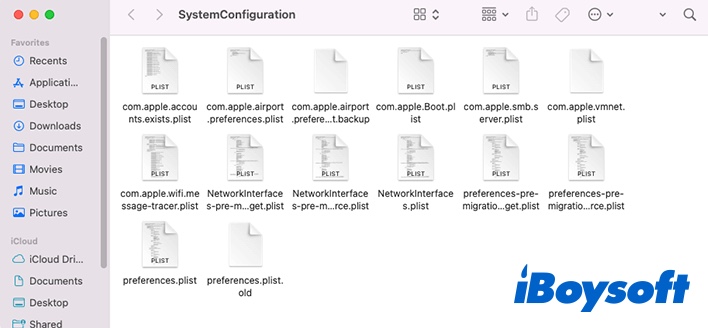
- Her şey kopyalanmışsa, com.apple.Boot.plist hariç, Sistem Yapılandırma klasöründeki tüm dosyaları silebilirsiniz.
- Silmek için yönetici şifrenizi girin.
- Mac'inizi yeniden başlatın ve Wi-Fi'ye yeniden bağlanmaya çalışın.
Bu çözüm, aynı zamanda kurulu olmayan WiFi donanımı sorununu da çözebilir.
Çözüm 8: Tercih dosyalarını silin
Eğer Sistem Yapılandırması dosyalarını silmek işe yaramazsa, o zaman Wi-Fi bağlantı sorunlarıyla ilgili (.plist dosyaları) tercih dosyalarını silmeyi deneyin. Bu dosya, Ev klasörünüzdeki Kütüphane klasöründe bulunmaktadır. Aşağıdaki talimatları izleyin:
- Finder uygulamasını açın.
- Üst menü çubuğundan Gid > Klasöre Git seçeneğini belirleyin veya Komut + Shift + G kısayolunu kullanabilirsiniz.
- Açılan diyalog kutusunda, ~/Library/Preferences yazın.
- Tercih dosyalarını bulun:
com.apple.internetconfig.plist
com.apple.internetconfigpriv.plist - Tercih dosyalarını yedeklemek için bir klasöre kopyalayın ve sonra bunları Kütüphane klasöründen silin.
- Mac bilgisayarınızı yeniden başlatın.
Çözüm 9: Mac Kablosuz Tanılama aracını kullanın
Kablosuz Tanılama macOS'in içinde bulunan bir Wi-Fi sorun giderme aracıdır. Mac'iniz Wi-Fi'ye bağlanmıyorsa, bu yardımcı programı kullanarak sorunu çözmeyi deneyin:
- Option tuşunu basılı tutun ve ekranınızın sağ üst köşesindeki kablosuz simgesine (Wi-Fi sembolü) tıklayın.
- Açılan menüden Kablosuz Tanılama'yı Aç seçin.
- Mac'inizin Wi-Fi bağlantısında tanılama çalıştırması için Devamı tıklayın.
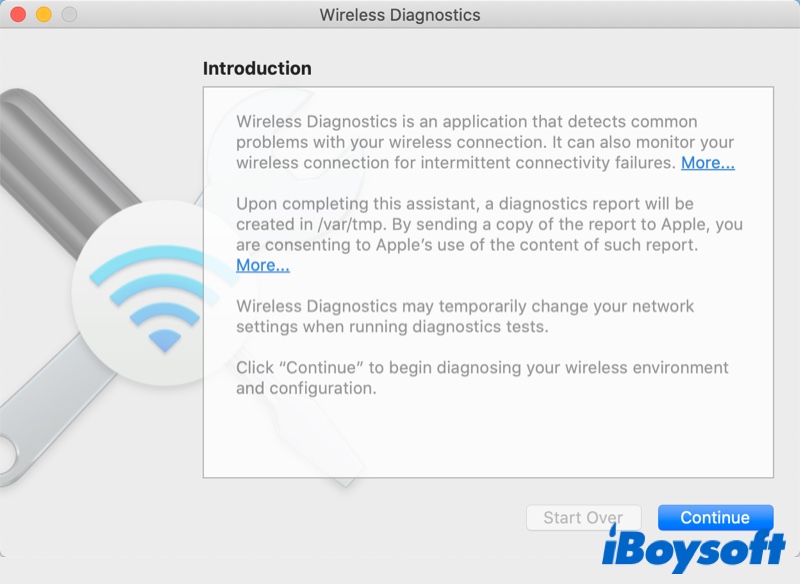
- Ağ seçeneklerinize detaylı bir şekilde bakacaksınız ve bilgisayarınız Wi-Fi sorunlarını tanımlamak ve çözmek için bir dizi adımı takip etmenizi sağlayacaktır.
Çözüm 10: VPN uygulamalarını kapatın
Bazı durumlarda, ağınızı korumak için bir VPN kurulu olabilir. Ancak, bu internet bağlantınızı bozabilir ve Mac'inizin Wi-Fi'ye bağlanmasına neden olabilir. Eğer VPN uygulaması veya başka bir ağ güvenliği ile ilgili yazılım kullanıyorsanız, bunları devre dışı bırakmayı düşünün ve Wi-Fi sorununun çözülüp çözülmediğini kontrol edin.
Eğer yukarıda bahsedilen tüm çözümleri denediniz ancak hala MacBook'un Wi-Fi'ye bağlanamama sorunu yaşıyorsanız, Apple mağazasından veya en yakın Apple Yetkili Servis Sağlayıcısından yardım almanın zamanı gelmiş olabilir.
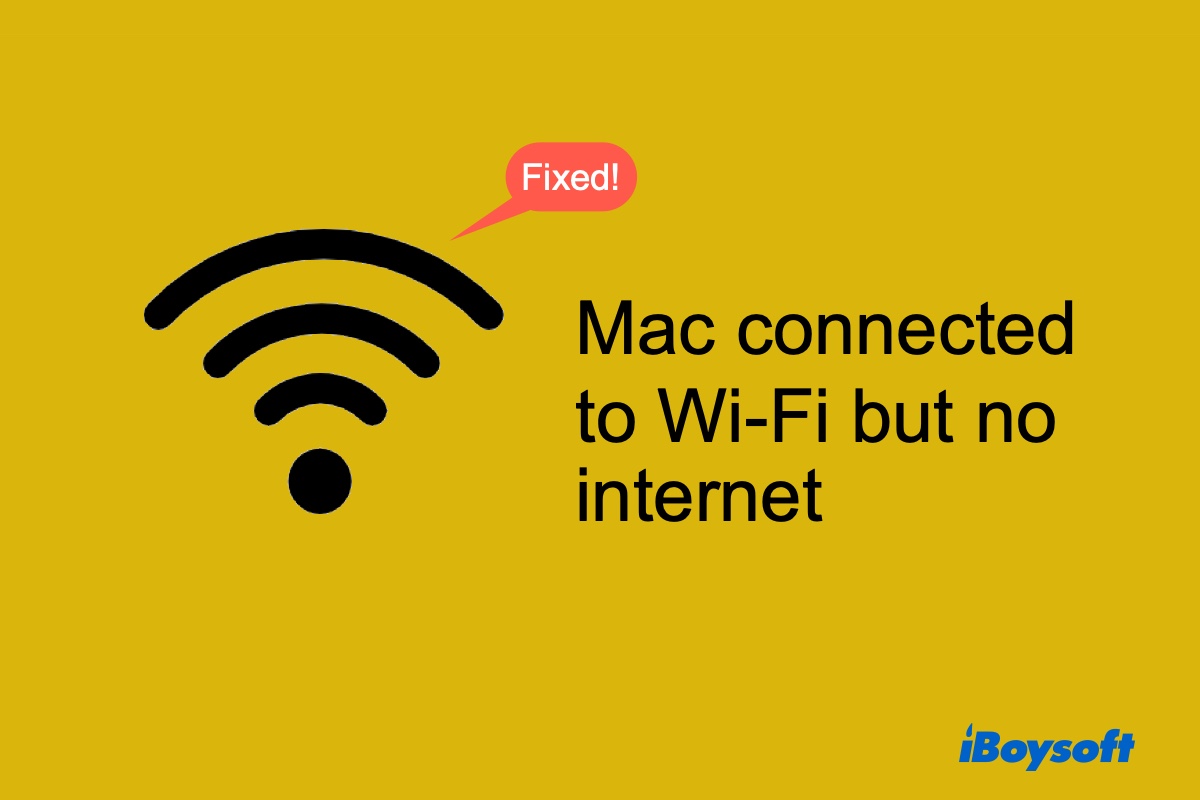
Mac Wi-Fi'ye Bağlı Ancak İnternet Yok [Neden ve Çözümler]
Mac Wi-Fi'ye bağlanır, ancak internet yok mu? Bu yazı, Mac'inizin internetinin Wi-Fi'ye bağlı olduğu halde çalışmıyor olabileceğini açıklar ve sorunu nasıl giderileceğini anlatır. Daha fazlasını okuyun >>
Mac'im neden Wi-Fi'ye bağlanmıyor?
macOS 26 Tahoe'a güncelleme yaptıktan sonra aniden Mac'inizin Wi-Fi'ye bağlanmadığı durum oldukça can sıkıcı olabilir. Normalde, Mac'iniz Wi-Fi'ye bağlı değilse aşağıdaki nedenlerden dolayı olabilir:
- Mac'iniz sinyal alanında değil.
- Yönlendirici arızalı.
- Geniş bantla ilgili sorunlar.
- Wi-Fi ağıyla ilgili sorunlar.
- macOS yazılım sorunu
Eğer bu macOS Tahoe'daki Wi-Fi ile ilgili sorunlar yazısı sorununuzu çözdüyse, daha fazla kişiyle paylaşabilirsiniz.
macOS Tahoe'da Wi-Fi'nin çalışmamasıyla ilgili SSS'ler
- QDiğer cihazlar bağlıyken Mac neden Wi-Fi'ye bağlanmıyor?
-
A
Mac'in Wi-Fi'ye bağlanmaması durumunda farklı bir cihazın bağlanıyor olup olmadığını ilk olarak doğrulayın. Ayrıca Kablosuz Tanılama, güncellemeler, fiziksel donanım ve DNS ayarlarını kontrol etmeyi deneyebilirsiniz. Bunlar işe yaramazsa, yardım için en yakın Apple Yetkili Servis Sağlayıcısına gitmeyi düşünün.
- QWi-Fi, Mac'te IP adresi olmadığını neden söyler?
-
A
1. Apple menüsünü açın ve Sistem Tercihlerini seçin.
2. Ağ'a tıklayın, ardından Wi-Fi'yi seçin ve Gelişmiş'i seçin.
3. Birer birer tüm Wi-Fi ağlarını kaldırın. Bunun için kaldırmak istediğiniz ağı seçin ve eksiyi tıklayın.
4. TCP/IP sekmesine gidin ve Yapılandırma IPv6'yı Yalnızca Yerel Bağlantıya ayarlayın.